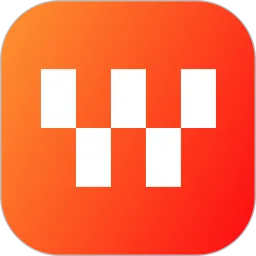在当今信息化快速发展的时代,Excel已成为数据管理和分析的重要工具。然而,许多人在使用Excel时常常面临一个问题:如何将Excel中的数据转换为文本格式,以便于分享和编辑。本文将探讨Excel转换为文本的多种方法,并提供一些提示,以帮助用户更高效地完成这一任务。

首先,用户可以通过简单的复制粘贴操作,将Excel内容转换为文本。操作步骤如下:打开Excel文件,选中需要转换的单元格,右键点击选择“复制”,然后打开一个文本编辑器(如记事本),右键点击选择“粘贴”。这样做的好处是可以快速获取到纯文本格式,而不会带有任何格式或公式。然而,用户需要注意,这种方法只适用于简单的数据,如果数据包含复杂的格式,可能会丢失部分信息。
其次,Excel本身也提供了将文件另存为文本格式的功能。用户可以点击“文件”菜单,然后选择“另存为”,在文件类型中选择“纯文本(.txt)”格式。这个方法适合需要保存大量数据并保持一定结构的用户。保存后,Excel会将每个单元格的数据以制表符分隔的方式保存到文本文件中,方便后续处理。

除了以上的方法,还有一种更为灵活的方式,即使用Excel的“文本到列”功能。这项功能可以将选中的单元格内容根据特定的分隔符(例如逗号、空格等)拆分开来,非常适合需要将复杂数据按要求格式化为文本的用户。操作方法是:选中需要处理的单元格,点击“数据”选项卡中的“文本到列”,然后根据向导选择相关分隔符和格式,最后完成转换。
在实际操作中,用户还可以考虑使用VBA(Visual Basic for Applications)进行更复杂的文本转换。VBA不仅可以实现单元格到文本的简单转换,还能够根据用户的需求,自动化处理大量数据。例如,您可以编写一个简单的VBA宏,将多个工作表的数据提取并汇总为一个文本文件。这种方式虽然门槛较高,但对于数据量较大或格式复杂的文件来说,能够大大提升效率。
需要注意的是,转换为文本时,数据的格式和正确性是非常重要的。很多用户在进行转换时可能会忽略数据类型的变化,例如将日期格式的数据转换为文本后,可能导致日期显示错误。因此,在进行转换前,建议用户预先对数据进行检查,确保转换后的文本格式符合实际需求。
此外,将Excel转换为文本后,数据的编辑和分享变得更加方便。文本格式的数据可以轻松地发送给他人,而接收者也可以在不同的平台上直接打开和编辑,避免了因Excel版本不兼容导致的格式混乱问题。因此,在数据共享和协作中,掌握Excel到文本的转换技巧显得尤为重要。
最后,随着云计算和在线协作工具的发展,用户也可以考虑使用一些第三方工具或在线服务进行Excel到文本的转换。例如,一些在线转换工具可以支持批量处理Excel文件,并将其转换为多种文本格式,极大地提高了工作效率。这些工具通常操作简单,适合普通用户使用。
总之,Excel转换为文本的过程并不复杂,且有多种方法可以选择。无论是通过简单的复制粘贴,还是利用Excel自带的功能,甚至是借助VBA和在线工具,用户都可以根据自身需求选择最合适的方法来完成转换。在数据共享和管理的过程中,掌握这些技巧无疑将帮助我们更高效地处理信息,提升工作效率。